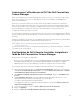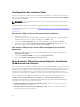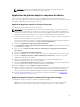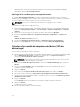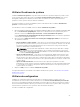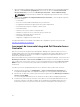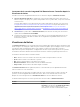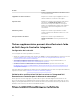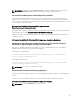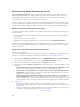Users Guide
Licence pour l'utilisation par le DLCI de Dell Connections
License Manager
Cette version du Dell Lifecycle Controller Integration est mise sous licence et cette licence dépend des
droits dont vous disposez. Les licences disponibles pour cette version du DLCI sont 50, 200, et une
licence de nœuds illimités.
Sans licence, vous pouvez détecter les serveurs, mais vous devez disposer d'une licence valide pour
utiliser les fonctionnalités disponibles avec cette version du Dell Lifecycle Controller Integration. Même
avec une licence valide, vous ne pouvez pas configurer plus de serveurs que le nombre spécifié dans la
licence. Cependant, si vous disposez d'une licence de nœuds illimités, vous pouvez détecter et
configurer un nombre quelconque de serveurs.
Les serveurs Dell PowerEdge de 11e à 13e générations sont sous licence. Il existe également une capacité
de licence permise que vous pouvez dépasser ; vous devez acheter une licence supplémentaire si ce seuil
est atteint.
Installez et configurez le Connections License Manager, puis importez le fichier de licence obtenu auprès
du support Dell avant d'installer ou d'utiliser DLCI pour la première fois.
Voir Acquisition de licences pour les serveurs détectés par le Dell Lifecycle Controller.
Une fois qu'un serveur est détecté ou importé à l'aide du Dell Lifecycle Controller Integration, cette tâche
consomme une licence de nœud.
Configuration de Dell Lifecycle Controller Integration à
l'aide de Dell Connections License Manager
Confirmez que ces prérequis sont disponibles :
• Site Server ou des composants de la console Configuration Manager de Configuration Manager 2012,
Configuration Manager 2012 SP1 ou Configuration Manager 2012 R2 sont installés et configurés.
• L'application Connections License Manager est installée et configurée avec une licence valide.
Pour configurer Dell Lifecycle Controller Integration à l'aide du Connections License Manager.
1. Dans Configuration Manager 2012, sous Collections de périphériques, cliquez avec le bouton droit
sur Tous les serveurs Dell Lifecycle Controller et sélectionnez Dell Lifecycle Controller → Utilitaire
de Configuration de Dell Connections License Manager.
2. Dans Utilitaire Configuration de Dell Connections License Manager, cliquez sur Configuration de
licences.
3. Sous Configuration de licences, fournissez l'emplacement du gestionnaire de licences, le nom
d'utilisateur au format domaine\nom d'utilisateur, et le mot de passe.
Les numéros de port par défaut sont 8543 et 8544.
Pour appliquer les références utilisateur actuellement utilisées, sélectionnez Utiliser les références
utilisateur actuellement utilisées.
4. Pour tester la connexion, cliquez sur Tester le Dell Connections License Manager.
5. Cliquez sur Appliquer.
6. Cliquez sur Lancer la console Web du Dell Connections License Manager.
21